
ps用怎么画星星?
第一步,在电脑上打开Photoshop软件。
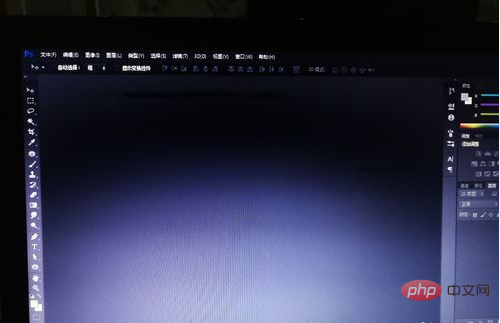
第二步,选择【文件】→【新建】然后新建一个图层,大小根据自己需求设置。
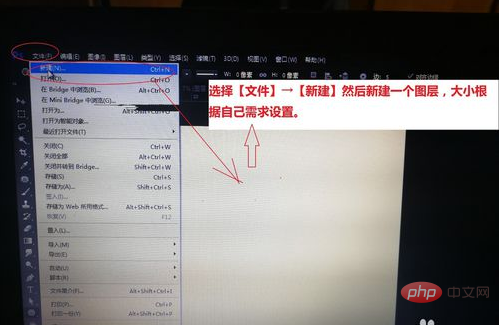
第三步,在ps操作界面的左边选择【多边形工具】。
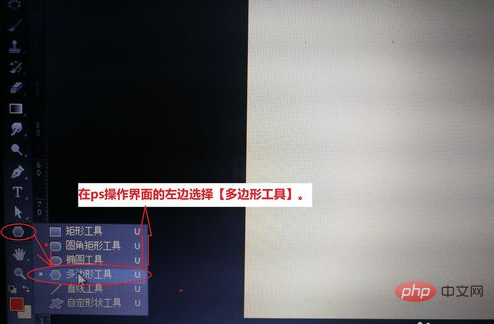
第四步,然后将上方的绘制路径选择为【形状】。
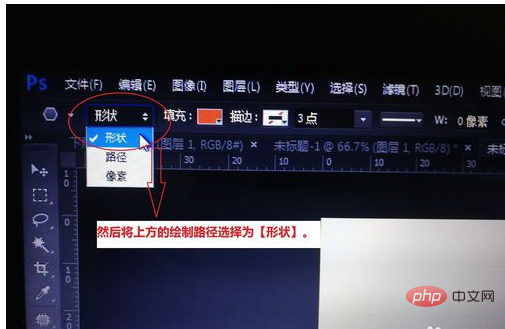
第五步,然后在右边的边数设置为5边。
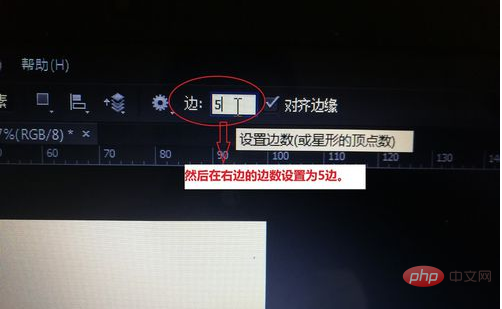
第六步,设置好之后,边数设置的旁边有一个齿轮图标,点击这个图标然后在弹出的窗口中勾选【星形】。
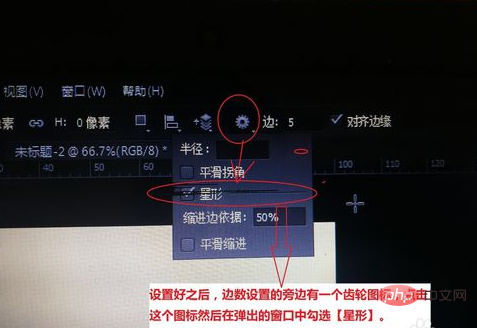
第七步,设置完成之后,就在需要的地方单机鼠标左键,然后在弹出的窗口中选择确定,这样一个五角星就绘制好啦。
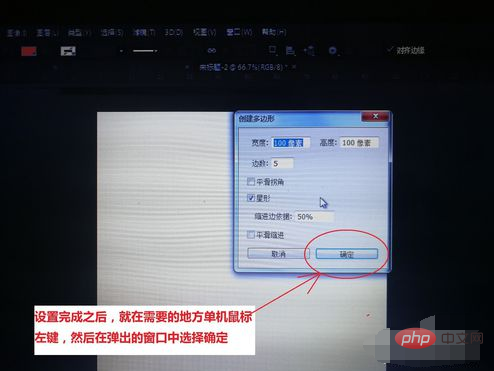
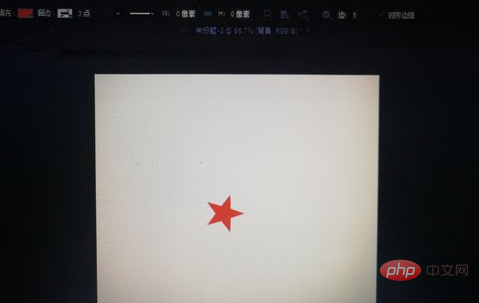
以上是ps怎么画星星的详细内容。更多信息请关注PHP中文网其他相关文章!



